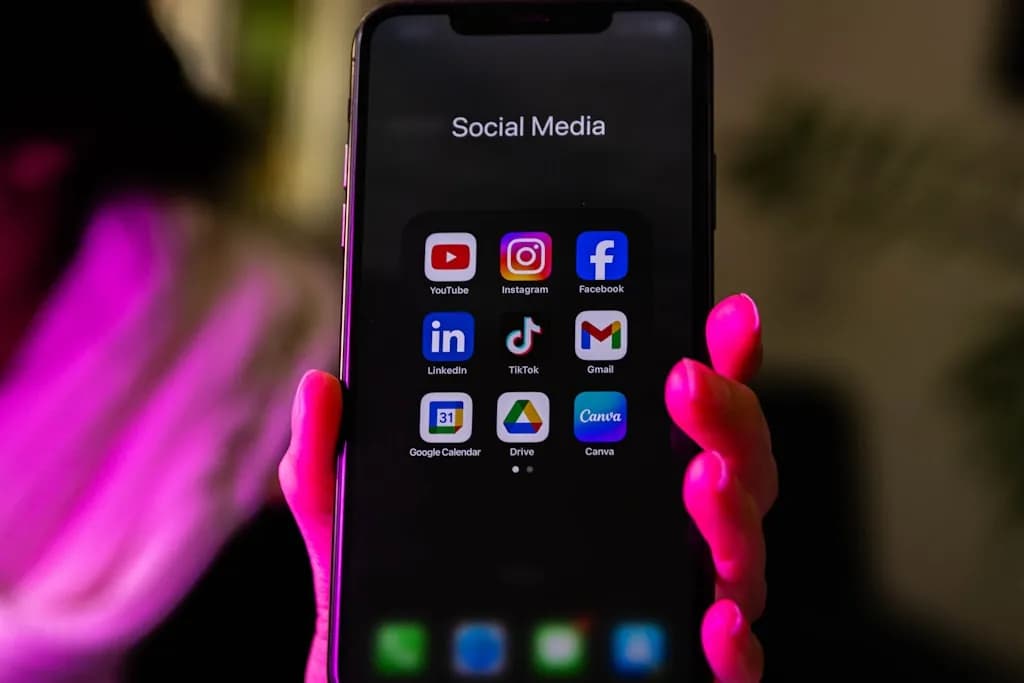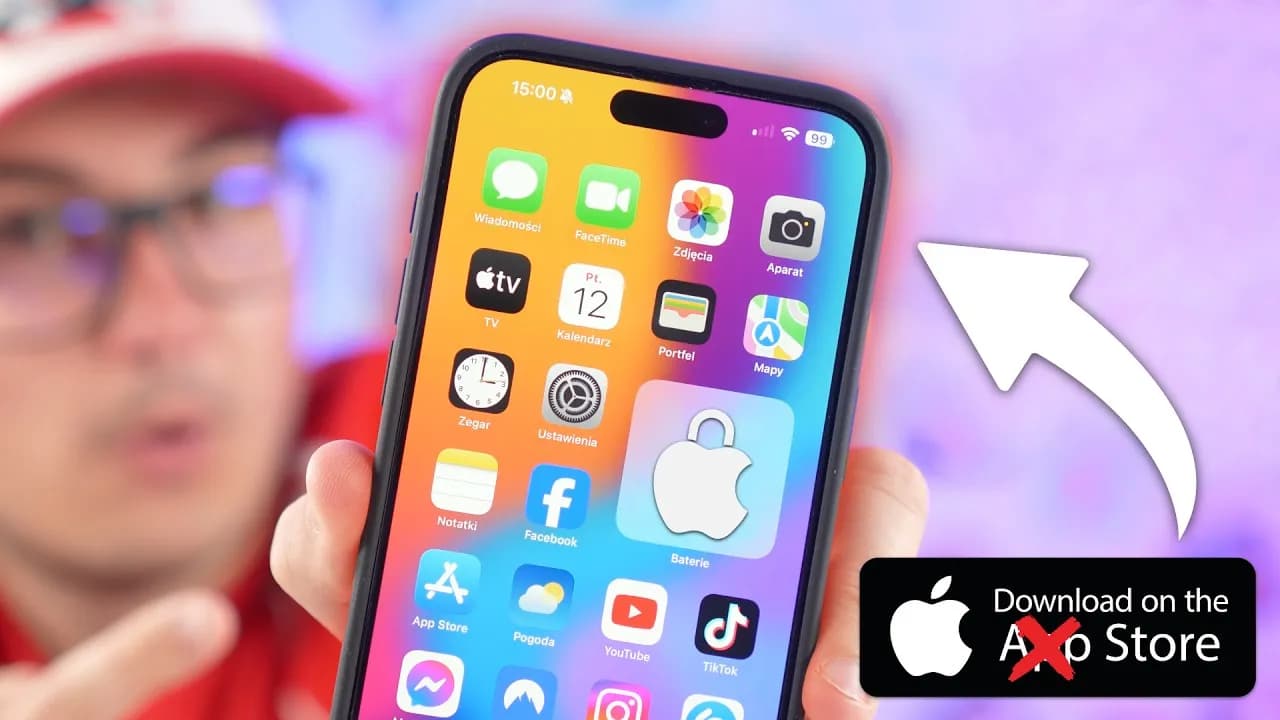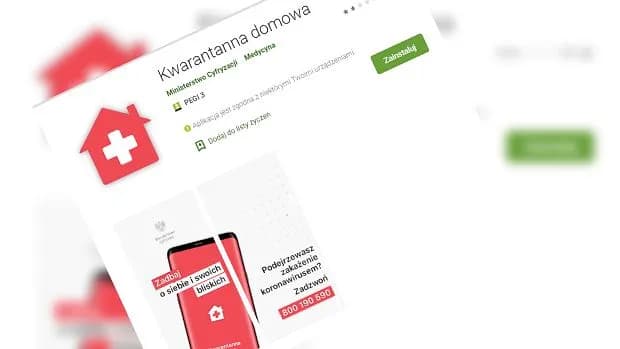Usunięcie aplikacji z telefonu z systemem Android może wydawać się prostym zadaniem, ale w rzeczywistości wymaga uwagi i zrozumienia kilku kluczowych aspektów. Właściwe odinstalowanie aplikacji nie tylko zwolni miejsce na urządzeniu, ale także pomoże uniknąć problemów z jego działaniem. W tym artykule przedstawimy różne metody usuwania aplikacji, a także porady dotyczące zarządzania aplikacjami systemowymi, co jest kluczowe dla utrzymania stabilności systemu.
Dowiesz się, jak skutecznie usunąć aplikacje zarówno przez ekran główny, jak i z poziomu ustawień systemowych. Ponadto omówimy, jakie aplikacje są systemowe i jakie mogą być konsekwencje ich usunięcia. Przygotujemy również Twój telefon przed odinstalowaniem, aby zminimalizować ryzyko problemów w przyszłości. Kluczowe informacje:- Istnieją różne metody usuwania aplikacji z Androida, w tym przez ekran główny i ustawienia systemowe.
- Aplikacje systemowe są integralną częścią systemu Android i ich usunięcie może prowadzić do problemów z działaniem telefonu.
- Warto wyczyścić dane aplikacji przed ich usunięciem, aby poprawić wydajność urządzenia.
- Tworzenie kopii zapasowych danych przed odinstalowaniem aplikacji jest kluczowe dla ochrony ważnych informacji.
- Po usunięciu aplikacji mogą wystąpić problemy, ale istnieją metody ich przywracania i rozwiązywania problemów.
Jak skutecznie usunąć aplikacje z Androida bez problemów
Usunięcie aplikacji z telefonu z systemem Android jest prostym procesem, który można wykonać na kilka sposobów. Właściwe usunięcie aplikacji nie tylko zwalnia miejsce w pamięci urządzenia, ale również poprawia jego wydajność. W tym rozdziale przedstawimy podstawowe metody odinstalowywania aplikacji, które są dostępne dla każdego użytkownika. Skupimy się na dwóch najpopularniejszych sposobach: poprzez ekran główny oraz ustawienia systemowe.
Każda z tych metod ma swoje zalety i jest odpowiednia w różnych sytuacjach. Użytkownicy mogą szybko usunąć aplikacje, które nie są już potrzebne, bez konieczności przeszukiwania ustawień. Poniżej omówimy szczegóły obu metod, aby każdy mógł łatwo dostosować je do swoich potrzeb.
Odinstalowywanie aplikacji przez ikonę na ekranie głównym
Aby usunąć aplikację bezpośrednio z ekranu głównego, wystarczy przytrzymać palec na ikonie aplikacji. Po chwili na ekranie pojawi się menu kontekstowe, w którym należy wybrać opcję "Odinstaluj". To szybka i intuicyjna metoda, która pozwala na natychmiastowe pozbycie się niechcianych aplikacji. W przypadku niektórych modeli telefonów, takich jak Samsung z One UI 5, można również wybrać opcję "i" (informacje), aby uzyskać więcej szczegółów o aplikacji przed jej usunięciem.
Usuwanie aplikacji z poziomu ustawień systemowych
Aby usunąć aplikację z poziomu ustawień systemowych, należy przejść do menu "Ustawienia" na swoim urządzeniu. Następnie, wybierz opcję "Aplikacje" lub "Menedżer aplikacji". W tym miejscu zobaczysz listę wszystkich zainstalowanych aplikacji. Wybierz aplikację, którą chcesz usunąć, a następnie kliknij na nią, aby uzyskać więcej informacji. W tym menu znajdziesz opcję "Odinstaluj", która pozwoli na usunięcie aplikacji z telefonu.
Ta metoda jest szczególnie przydatna, gdy chcesz usunąć aplikacje, które nie są już potrzebne lub zajmują zbyt dużo miejsca. Dodatkowo, korzystając z ustawień, możesz również wyczyścić pamięć podręczną i dane aplikacji przed ich usunięciem, co może poprawić wydajność urządzenia. Pamiętaj, że usunięcie aplikacji spowoduje utratę wszystkich związanych z nią danych, dlatego warto upewnić się, że nie potrzebujesz już tych informacji.
Czym są aplikacje systemowe i dlaczego są ważne
Aplikacje systemowe to programy wbudowane w system Android, które są niezbędne do prawidłowego funkcjonowania urządzenia. Pełnią one kluczowe funkcje, takie jak zarządzanie pamięcią, dostęp do internetu, czy obsługa podstawowych funkcji telefonu, jak dzwonienie czy wysyłanie wiadomości. Bez tych aplikacji, system operacyjny nie mógłby działać sprawnie, co mogłoby prowadzić do problemów z wydajnością lub stabilnością urządzenia. Przykładami aplikacji systemowych są usługi Google, takie jak Google Play Services, które umożliwiają korzystanie z wielu innych aplikacji.
Warto zrozumieć, że aplikacje systemowe są integralną częścią ekosystemu Android. Ich obecność jest istotna dla zapewnienia bezpieczeństwa i stabilności systemu. Wiele z tych aplikacji nie może być usuniętych bez uprzedniego rootowania telefonu, co może wiązać się z ryzykiem utraty gwarancji. Dlatego, zanim zdecydujesz się na ich usunięcie lub dezaktywację, ważne jest, aby dokładnie zrozumieć ich funkcje i wpływ na działanie urządzenia.
Jak usunąć aplikacje systemowe bez rootowania telefonu
Usunięcie aplikacji systemowych bez rootowania telefonu jest możliwe, ale wymaga użycia odpowiednich narzędzi lub ustawień. Wiele telefonów z systemem Android pozwala na dezaktywację aplikacji systemowych, co oznacza, że nie będą one działały w tle i nie zajmą miejsca w pamięci. Aby to zrobić, przejdź do "Ustawienia", następnie wybierz "Aplikacje", a potem znajdź aplikację, którą chcesz dezaktywować. W przypadku niektórych aplikacji, możesz również skorzystać z aplikacji zewnętrznych, takich jak "Package Disabler" lub "Debloater", które umożliwiają usunięcie lub dezaktywację niechcianych aplikacji systemowych.Jak przygotować telefon przed odinstalowaniem aplikacji
Przygotowanie telefonu przed odinstalowaniem aplikacji jest kluczowym krokiem, który może pomóc uniknąć problemów z wydajnością i stabilnością urządzenia. Przed przystąpieniem do odinstalowywania warto upewnić się, że wszystkie ważne dane są zabezpieczone, a system działa sprawnie. Warto również sprawdzić, które aplikacje zajmują najwięcej miejsca i zastanowić się, czy naprawdę są potrzebne. Takie działania pozwolą na lepsze zarządzanie pamięcią oraz wydajnością urządzenia.
Oprócz tego, ważne jest, aby zrozumieć, jakie dane są powiązane z aplikacjami, które zamierzamy usunąć. Wiele aplikacji przechowuje istotne informacje, takie jak loginy, ustawienia czy pliki. Przygotowanie telefonu powinno obejmować także wyczyszczenie pamięci podręcznej aplikacji, co może przyczynić się do lepszego funkcjonowania systemu po ich usunięciu. Upewnij się, że masz również odpowiednie narzędzia do tworzenia kopii zapasowych, aby zabezpieczyć swoje dane przed ich utratą.
Dlaczego warto wyczyścić dane aplikacji przed usunięciem
Wyczyszczenie danych aplikacji przed ich usunięciem to ważny krok, który może przynieść wiele korzyści. Usunięcie danych aplikacji pozwala na zwolnienie miejsca w pamięci urządzenia, co jest szczególnie istotne, gdy brakuje miejsca na nowe aplikacje lub aktualizacje. Dodatkowo, oczyszczenie pamięci podręcznej i danych aplikacji może poprawić ogólną wydajność systemu, eliminując potencjalne problemy związane z danymi, które mogłyby pozostać po usunięciu aplikacji.
Warto również zaznaczyć, że niektóre aplikacje mogą pozostawiać po sobie niepotrzebne pliki, które mogą obciążać system. Dlatego przed dokonaniem odinstalowania, czyszczenie danych staje się kluczowe dla zapewnienia, że urządzenie będzie działać płynnie po usunięciu aplikacji. To prosta, ale efektywna praktyka, która może zaoszczędzić wiele problemów w przyszłości.
Jak tworzyć kopie zapasowe danych przed odinstalowaniem
Tworzenie kopii zapasowych danych przed odinstalowaniem aplikacji jest kluczowym krokiem, który pozwala na zabezpieczenie ważnych informacji. Istnieje wiele metod, które można wykorzystać do wykonania kopii zapasowej danych, w tym korzystanie z funkcji wbudowanych w system Android oraz aplikacji zewnętrznych. Możesz zacząć od użycia Google Drive, który pozwala na łatwe przechowywanie danych w chmurze. Wystarczy otworzyć aplikację, wybrać dane, które chcesz zarchiwizować, i przesłać je do chmury.
Inną opcją jest korzystanie z aplikacji takich jak Helium lub Titanium Backup, które oferują bardziej zaawansowane funkcje tworzenia kopii zapasowych. Helium nie wymaga roota, co czyni go dostępnym dla większości użytkowników. Titanium Backup, z drugiej strony, oferuje więcej opcji, ale wymaga uprawnień roota. Wybór odpowiedniej metody zależy od Twoich potrzeb i poziomu komfortu z technologią.
- Google Drive – idealne do przechowywania zdjęć, dokumentów i ustawień aplikacji.
- Helium – aplikacja do tworzenia kopii zapasowych bez potrzeby roota.
- Titanium Backup – zaawansowane opcje dla użytkowników z dostępem do roota.
Czytaj więcej: Jak łatwo podłączyć głośnik Bluetooth do telewizora Samsung i uniknąć problemów
Jak unikać problemów po usunięciu aplikacji z Androida
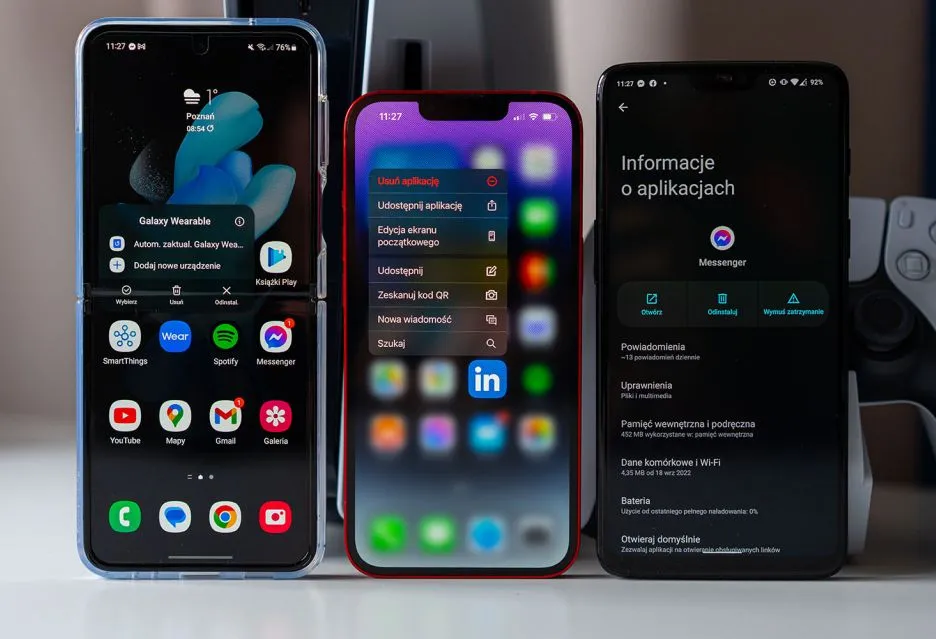
Po usunięciu aplikacji z systemu Android mogą wystąpić różne problemy, które warto znać. Często zdarza się, że po odinstalowaniu aplikacji, urządzenie może działać wolniej lub pojawiają się błędy związane z pamięcią. Dlatego ważne jest, aby monitorować wydajność telefonu po usunięciu aplikacji. Użytkownicy powinni regularnie sprawdzać dostępność miejsca na dysku oraz wydajność systemu, aby zidentyfikować potencjalne problemy.
W przypadku wystąpienia problemów, warto rozważyć ponowne uruchomienie urządzenia, co często pomaga w przywróceniu jego normalnego działania. Jeśli problem nadal występuje, można spróbować przywrócić wcześniej zrobione kopie zapasowe lub skontaktować się z pomocą techniczną. Właściwe zarządzanie aplikacjami i świadomość potencjalnych problemów mogą znacznie ułatwić korzystanie z urządzenia z systemem Android.
Jak optymalizować Androida po usunięciu aplikacji dla lepszej wydajności
Po usunięciu aplikacji z urządzenia z systemem Android, warto rozważyć dodatkowe kroki, które mogą poprawić jego wydajność. Optymalizacja systemu po odinstalowaniu aplikacji to kluczowy proces, który może obejmować m.in. regularne czyszczenie pamięci podręcznej oraz usuwanie zbędnych plików. Użytkownicy mogą skorzystać z aplikacji takich jak CCleaner lub Files by Google, które pomagają w identyfikacji i usuwaniu niepotrzebnych danych, co przyczynia się do lepszego zarządzania pamięcią i szybszego działania urządzenia.
Warto również zwrócić uwagę na aktualizacje systemu oraz aplikacji, które mogą przynieść poprawki wydajności i bezpieczeństwa. Utrzymywanie systemu w najnowszej wersji zapewnia nie tylko lepszą funkcjonalność, ale również ochronę przed ewentualnymi zagrożeniami. Dodatkowo, użytkownicy powinni regularnie przeglądać zainstalowane aplikacje, aby upewnić się, że korzystają tylko z tych, które są im naprawdę potrzebne, co dodatkowo zwiększa wydajność urządzenia.